SSH (Secure Shell) - это протокол для безопасной удаленной работы с системой. Он позволяет пользователям управлять сервером на удаленном компьютере через интернет. Если вы используете операционную систему Debian 11 и хотите включить SSH, следуйте этой подробной инструкции.
Шаг 1: Установка пакета OpenSSH Server.
Перед тем, как включить SSH, убедитесь, что у вас установлен пакет OpenSSH Server. Для установки пакета выполните следующую команду в терминале:
sudo apt install openssh-serverШаг 2: Настройка файрвола.
Чтобы SSH работал корректно, необходимо открыть порт 22 в файрволе. Вы можете открыть порт 22 следующей командой:
sudo ufw allow 22Шаг 3: Включение службы SSH.
После установки пакета и настройки файрвола необходимо включить службу SSH. Для этого выполните следующую команду:
sudo systemctl enable sshШаг 4: Запуск службы SSH.
После включения службы SSH вы можете запустить ее, выполнив следующую команду:
sudo systemctl start sshТеперь SSH включен на вашем сервере Debian 11! Вы можете подключиться к серверу с помощью SSH-клиента.
Обратите внимание: при использовании SSH будьте осторожны и сохраняйте конфиденциальность своих данных. Также рекомендуется использовать сложные пароли и регулярно обновлять их.
Установка OpenSSH на Debian 11
Чтобы установить OpenSSH на Debian 11, выполните следующие действия:
- Откройте терминал и введите команду sudo apt update. Эта команда обновит список доступных пакетов.
- После завершения обновления введите команду sudo apt install openssh-server. Эта команда установит OpenSSH на вашу систему.
- Подтвердите установку, нажав "Y" и нажав клавишу "Enter", когда вам будет предложено.
- После завершения установки вы можете проверить состояние службы OpenSSH, введя команду sudo systemctl status ssh. Если служба работает, вы увидите сообщение, указывающее, что служба запущена.
Теперь OpenSSH установлен на вашем Debian 11 и готов к использованию. Вы можете настроить и настроить его для вашей конкретной среды и потребностей, а также настроить правила брандмауэра, если это необходимо.
Настройка SSH-сервера на Debian 11
Для начала убедитесь, что у вас установлены все необходимые пакеты. Откройте терминал и выполните следующую команду:
sudo apt update sudo apt install openssh-server
После установки пакета openssh-server вам необходимо настроить его.
Откройте файл конфигурации SSH-сервера с помощью текстового редактора. Например, вы можете использовать nano:
sudo nano /etc/ssh/sshd_config
В файле конфигурации вы сможете настроить различные параметры сервера SSH, например, порт, на котором он будет слушать входящие соединения, аутентификацию пользователей и т.д.
После внесения необходимых изменений сохраните файл и перезапустите службу SSH:
sudo systemctl restart sshd
Теперь ваш SSH-сервер должен быть настроен и готов к использованию. Вы можете удаленно подключаться к серверу с другого компьютера, используя SSH-клиент.
Чтобы подключиться к серверу, выполните следующую команду в терминале:
ssh username@ip_address
Здесь "username" - это ваше имя пользователя на сервере, а "ip_address" - это IP-адрес сервера.
После подключения к серверу вы будете в состоянии управлять им и выполнять команды с помощью командной строки SSH.
Теперь вы знаете, как настроить SSH-сервер на Debian 11.
Подключение к SSH-серверу на Debian 11
SSH (Secure Shell) предоставляет защищенный способ удаленного подключения к серверу Debian 11. Для подключения к SSH-серверу вам понадобится клиент SSH, который доступен в операционных системах Windows, macOS и Linux.
Вот пошаговая инструкция, как подключиться к SSH-серверу на Debian 11:
- Откройте терминал или командную строку на вашем компьютере.
- Введите следующую команду, чтобы подключиться к SSH-серверу:
- Нажмите Enter. При первом подключении вы получите запрос о доверии ключу SSH. Введите "yes" для подтверждения.
- Введите пароль вашего пользователя SSH. По умолчанию пароль не отображается при вводе.
- Если все введено правильно, вы будете подключены к SSH-серверу Debian 11.
ssh your_username@your_server_ip
Замените your_username на ваше имя пользователя на сервере и your_server_ip на IP-адрес вашего сервера Debian 11. Например:
ssh john@example.com
Теперь вы можете работать с сервером Debian 11 через SSH-подключение. Удачной работы!